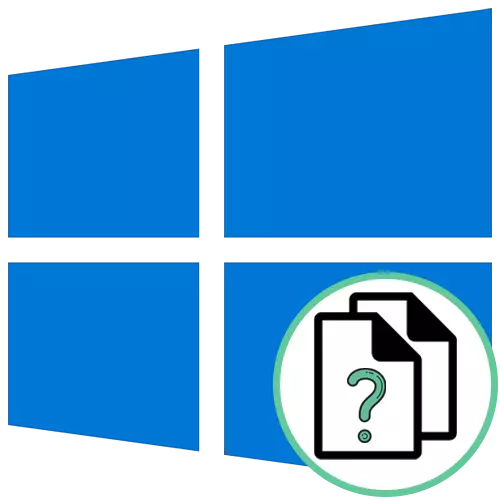
ዘዴ 1: የ "ንብረቶች" ምናሌ
በዊንዶውስ 10 ኦፕሬቲንግ ሲስተሙ ውስጥ የፋይሉን ቅርጸት ለመወሰን ቀላሉ ዘዴ - በአውድ ምናሌ በኩል ወደ ንብረቶቹ ይሂዱ እና የሚፈልጉትን መረጃ ይመልከቱ. ይህንን ለማድረግ ሁለት ጠቅታዎች ብቻ ማከናወን ያስፈልግዎታል.
- የተፈለገውን ነገር ይፈልጉ እና ትክክለኛውን የመዳፊት ቁልፍ ላይ ጠቅ ያድርጉ.
- በሚታየው ምናሌ ውስጥ የመጨረሻውን ንጥል "ንብረቶች" ያስፈልግዎታል.
- አንድ ጊዜ በአጠቃላይ ትር ላይ "የፋይል አይነት" የሚለውን ጽሑፍ ይመልከቱ. ከአንጀት በኋላ የነገሩን ቅርጸት ተገልጻል.
- ወደ "ዝርዝሮች" እና በመረጃው "ፋይል" ክፍል ውስጥ በተጨማሪ ወደ "ይዘቶች" ይሂዱ.

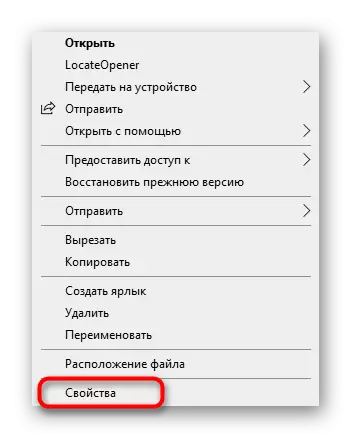
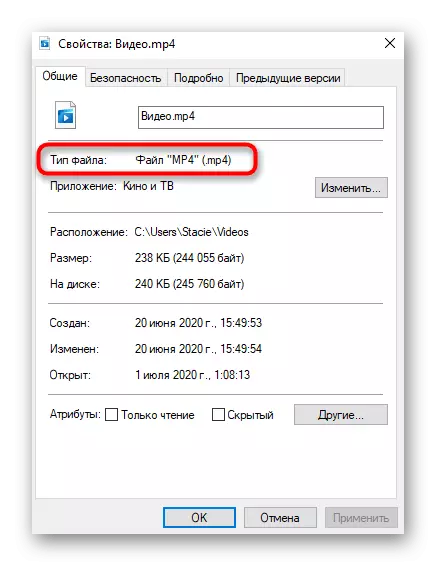
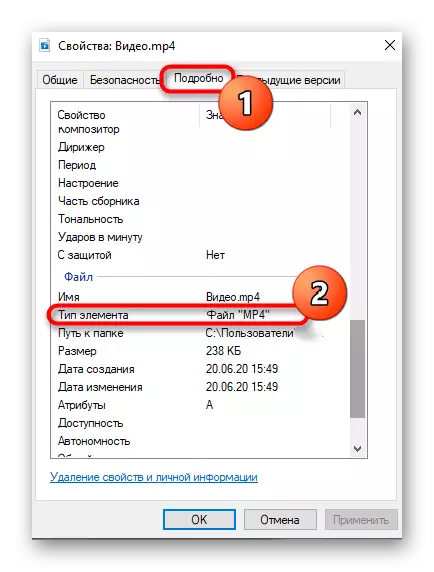
ዘዴ 2: - "የአቃፊ መለኪያዎች"
ቀደም ሲል ለቀድሞ ቅጽበታዊ ገጽ እይታ ትኩረት ከሰጡበት ጊዜ ከፋይል ስም በኋላ ነጥቡ ነጥቡን ከሄደ በኋላ እና ቅርጸት እንደሚጠቁሙ አስተውያለሁ. ይህ ቅጥያውን ለመማር ሁለተኛው ዘዴ ነው, ግን ስለዚህ እንደዚህ በሚካሄደው "የአቃፊ ግቤቶች" ቅንብሮች ውስጥ ማብራት አለበት: -
- በ "አሳሽ" አርዕስት ውስጥ ተጨማሪ የመሣሪያ አሞሌ ለመክፈት ትክክለኛውን ቀስት ታች ጠቅ ያድርጉ.
- የእይታ ትርን ያዙሩ.
- "ግቤቶች" ብሎክ "አቃፊ እና የፍለጋ አማራጮች" የሚለውን ጠቅ ያድርጉ.
- በሚታየው ምናሌ ውስጥ ወደ ማዕከላዊ እይታ ትር ቀይር.
- "ለተመዘገበው የፋይል ዓይነቶች ቅጥያዎችን ደብቅ" እና አመልካች ሳጥኑን ከኋላ ያስገቡ እና ለውጦቹን ይተግብሩ.
- አሁን ወደ ንብረቱ የሚተላለፍበት ቦታን ሳይሸጋገራቸው ቅጥያውን በእያንዳንዱ ፋይል ውስጥ ቅጥያውን የሚያዩበት ቦታ ወደ "ኤክስፕሎረር" መመለስ ይችላሉ.


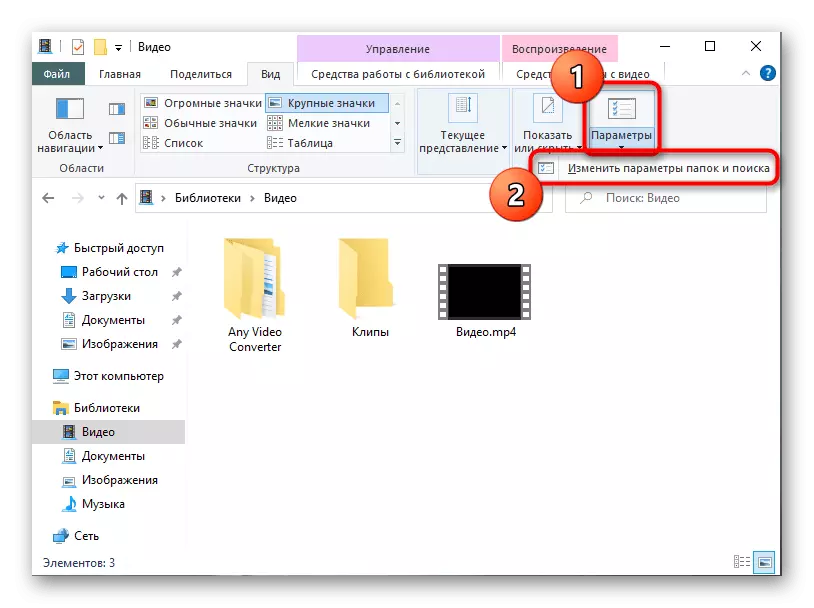

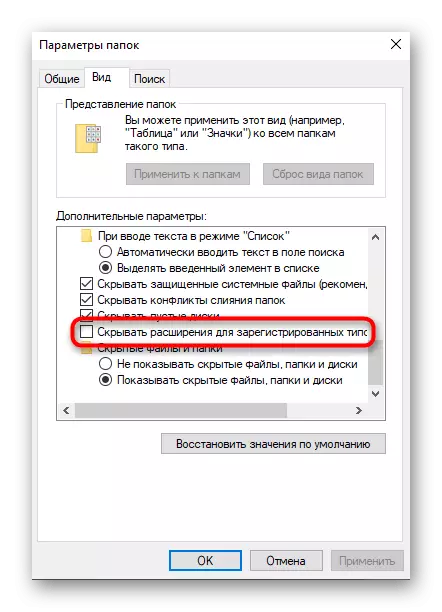
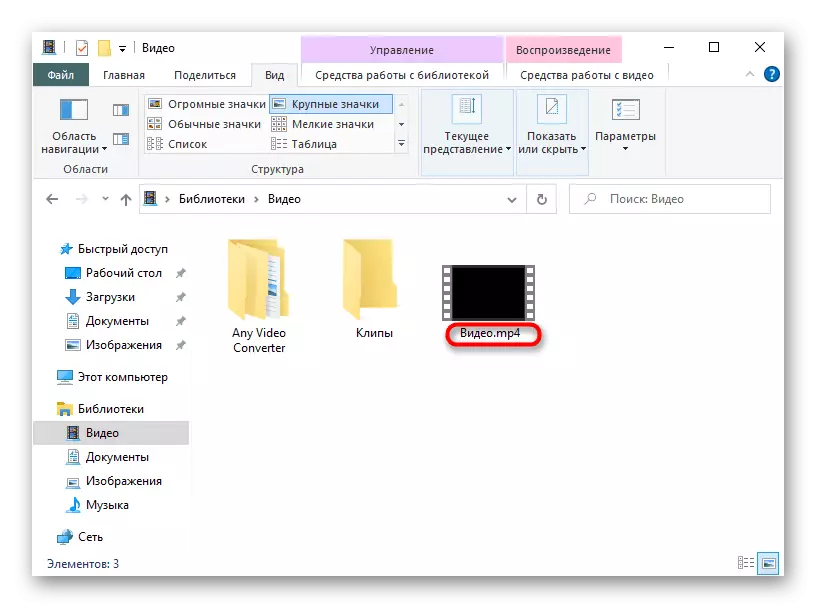
ዘዴ 3: Podentoperoiner
የፋይሉን ቅጥያ ያብራሩ እና በኮምፒተር ስርዓቱ መደበኛ መሣሪያዎች እገዛ ብቻ ሳይሆን አንዳንድ ጊዜ ደግሞ ከሶስተኛ ወገን ገንቢዎች እና አንዳንድ ጊዜ ደግሞ የበለጠ ጠቃሚ ሊሆኑ ይችላሉ ያልታወቀ የ OS ነገር ዓይነት. የመጀመሪያው እንዲህ ዓይነቱ ፕሮግራም የአንጀት አከባቢ ይባላል.
ከኦፊሴላዊው ጣቢያ የ Sountetoperer ን ያውርዱ
- ከላይ ያለውን አገናኝ ላይ ጠቅ በማድረግ ኦፊሴላዊ ጣቢያ ከ LocateOpener ሶፍትዌር ያውርዱ; ከዚያም በማህደሩ ውስጥ ለሚሰራ ፋይል አሂድ.
- ቅንብሩ ያረጋግጡ እና መስኮቱን ይዝጉ. ስኬታማ ጭነት መረጃ በማያ ገጹ ላይ አይታይም ጀምሮ ወዲያውኑ: ወደ ቀጣዩ ደረጃ መሄድ ይችላሉ.
- የሚያስፈልገውን ነገር ማግኘት እና PKM በማድረግ ላይ ጠቅ ያድርጉ.
- በውስጡ ንጥል ማስጀመሪያ የሚሆን መመረጥ ያለበት እንዲችሉ LocateOpener ፕሮግራም, የ "Explorer" ያለውን አውድ ምናሌ ይጨመራሉ.
- ይህም ወዲያውኑ ወደ ቅጥያ ለመወሰን ያስተዳድሩ ነበር ከሆነ, "ስካን ጋር Trid» የሚለውን ጠቅ ያድርጉ.
- ይህንን ፋይል በተወሰነ ቅጥያ ያለው እውነታ ጋር LocateOpener የሚሰጠው ምን ያህል በመቶ ማጠቃለያ ይቀበላሉ. እርግጥ ነው, ይህ አማራጭ ይበልጥ አስተማማኝ አይደለም, ነገር ግን የ የፋይል አይነት መደበኛ መሣሪያዎች ለ የማይታወቅ ሲቆይ በሚረበሽበት ላይ ይመጣል መሆኑን ይደግማሉ.



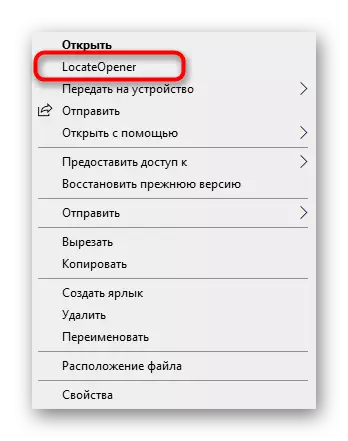

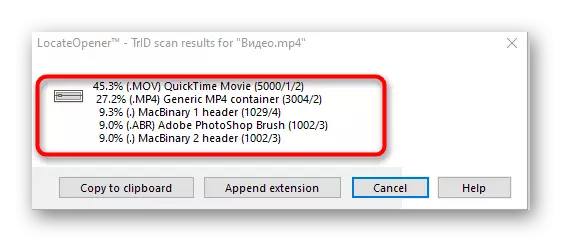
ዘዴ 4: ተንትነው!
ተንትነው! - አንተ በውስጡ ቅጥያ ጨምሮ የተመረጠውን ፋይል ስለ በፍጹም ሁሉንም መረጃ, ለመማር የሚያስችል በግራፊክ በይነገጽ ጋር ሙሉ ያደርገው ሶፍትዌር. ሶፍትዌር ለመጠቀም, እንዲህ ያሉ እርምጃዎችን ለማከናወን ያስፈልግዎታል:
አውርድ ተንትነው! ኦፊሴላዊ ጣቢያ
- ከተጫነ በኋላ ተንትነው! አንድ ፋይል ለማከል ለመሄድ ከላይ መስክ በስተቀኝ «አስስ» ን ጠቅ ያድርጉ.
- በ "ኤክስፕሎረር" ውስጥ ያኑሩት እና መክፈት.
- ወዲያውኑ የማስፋፊያ ይህን ነገር የተፈጠረውን ውስጥ ፕሮግራም በተመለከተ መረጃ ይቀበላል.
- ከዚያ የ «የይዘት መረጃ" ትር ሂድ ይችላሉ. በነገሩ ይበልጥ ዝርዝር ማጠቃለያ ለምሳሌ ያህል, እዚህ ይታያል, በመጀመሪያዎቹ ባይቶች, መጠን, ፍጥረት እና በመጨረሻው ለውጥ ቀን, እንዲሁም እንደ የተጫኑ ባህሪያት.
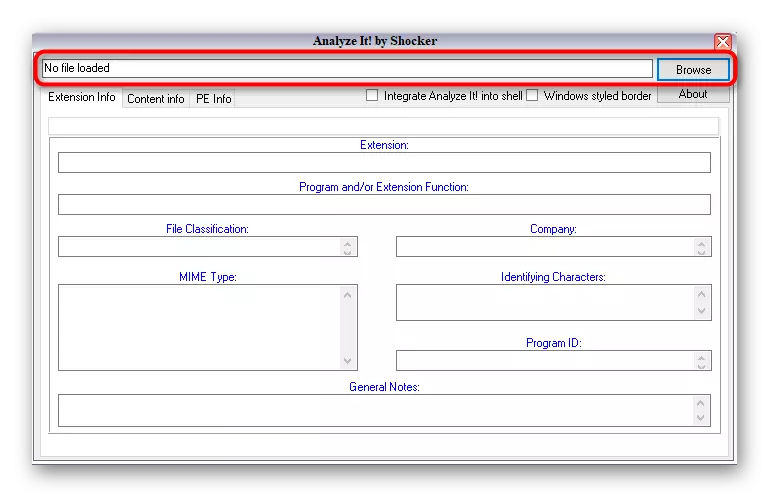

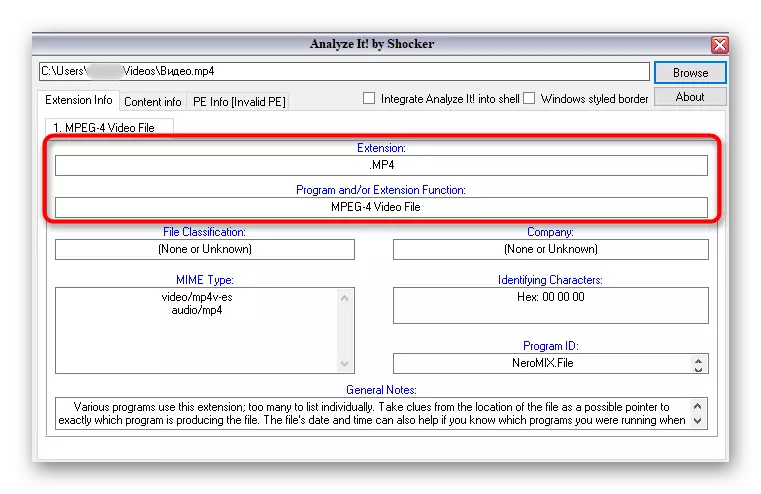

ዘዴ 5: ለይቶ
የፋይሉ ማስፋፊያ ለመወሰን ፕሮግራሞችን ለመጫን ምንም ፍላጎት የለም ከሆነ, መጫን የግድ አይደለም ይህም ለይቶ ያለውን ተንቀሳቃሽ ስሪት ይጠቀሙ እና ወዲያውኑ ካወረዱ በኋላ ይሰራል ይችላሉ. ይህ ሶፍትዌር ራሱ ተግባራዊነት የተመረጠውን ነገር ቅርጸት በመገንዘብ ላይ ብቻ ያተኮረ ነው.
አውርድ ኦፊሴላዊ ጣቢያ መለየት
- ወዲያውኑ ሶፍትዌሩን ለመጀመር ወይም በኮምፒውተርዎ ላይ በማንኛውም አመቺ ቦታ ነው የምንፈታበትን ቦታ ለይቶ ማህደር, ጫን.
- በ "ፋይል" ክፍል በኩል ክፈት እና መለየት የሚለውን ይምረጡ.
- አንድን ነገር ከጨመሩ በኋላ ትግበራው ወዲያውኑ በተለየ መስመር ውስጥ ስለነበረው መስፋፋቱ ወዲያውኑ መረጃ ያሳያል.
- ቅርጸቱን የሚወስነው ቤተ-መጽሐፍት አለ, ይህም ቅርጸቱን የሚወስነው ቤተ-መጽሐፍት አለ. በቤተመጽሐፍት በኩል ማየት ይችላሉ.
- እዚያ ተጨማሪ መረጃዎችን መለወጥ ወይም ሁሉንም የሚገኙ ቅርፀቶች ማየት ይችላሉ.

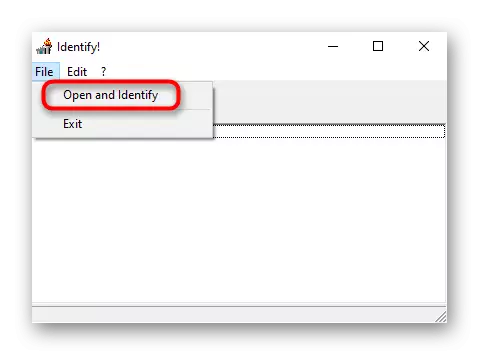
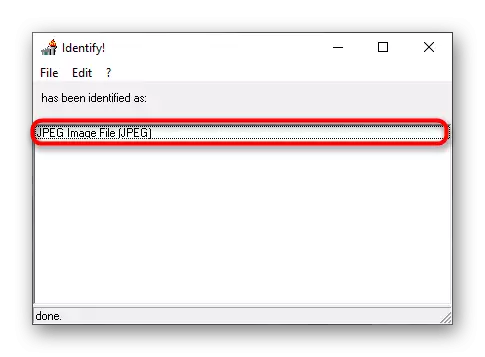
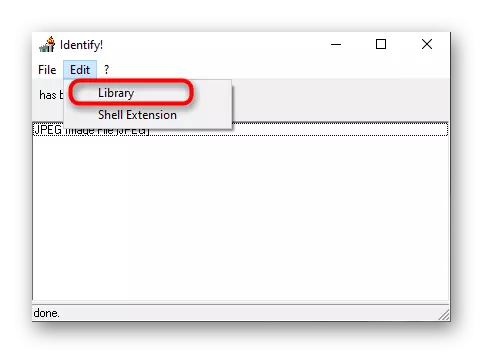
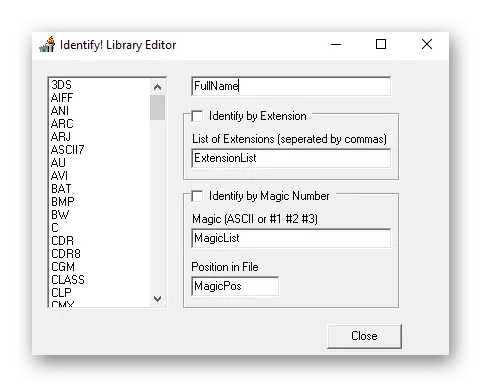
በድንገት የፋይሉ እውነተኛ ቅጥያ በአሠራር ስርዓቱ ውስጥ ከሚታየው ጋር የማይጣጣም ከሆነ በተፈለገው ፕሮግራም ወይም በመደበኛ መሣሪያ በኩል በትክክል ለመክፈት በእጅ ሊለወጥ ይገባል. ከሌላው ደራሲው ከዚህ በታች ካለው ጽሑፍ ውስጥ ያገኙትን ሥራ ለማከናወን ዝርዝር መመሪያዎች.
ተጨማሪ ያንብቡ-በዊንዶውስ 10 ውስጥ የፋይል ማስፋፊያ አሳይ
የፋይሉ ቅርጸት በማናቸውም መንገዶች ካልሠራ ካወቁ ግልፅ እናብራራለን. ሆኖም, እንደዚህ ያሉ ሁኔታዎች የሚከሰቱት ቫይረሶች ተመሳሳይ ንጥረ ነገሮችን በሚጠቀሙበት ጊዜ የሚከሰቱት ለደህንነት ሲባል በማንኛውም ምቹ መርሃግብር ውስጥ መቃኘት እንዲጀምር እና ፒሲ በበሽታው ካልተያዘ ይፈጸማል. በሚቀጥለው ርዕስ ላይ የበለጠ ያንብቡ.
ተጨማሪ ያንብቡ የኮምፒተር ቫይረሶችን መዋጋት
